Δοκιμάστε αυτές τις απλές λύσεις αμέσως
- Το 0x80073cf3 είναι ένα σφάλμα του Microsoft Store που εμποδίζει τη σωστή ενημέρωση της εφαρμογής.
- Αυτό μπορεί να οφείλεται σε κατεστραμμένα αρχεία, μια λανθασμένη ενημέρωση ή μια υπερβολικά ενεργή εφαρμογή προστασίας από ιούς.
- Είτε έτσι είτε αλλιώς, η διόρθωση είναι εύκολη με πολλές λύσεις για δοκιμή, όπως η επαναφορά της ίδιας της εφαρμογής Microsoft Store.
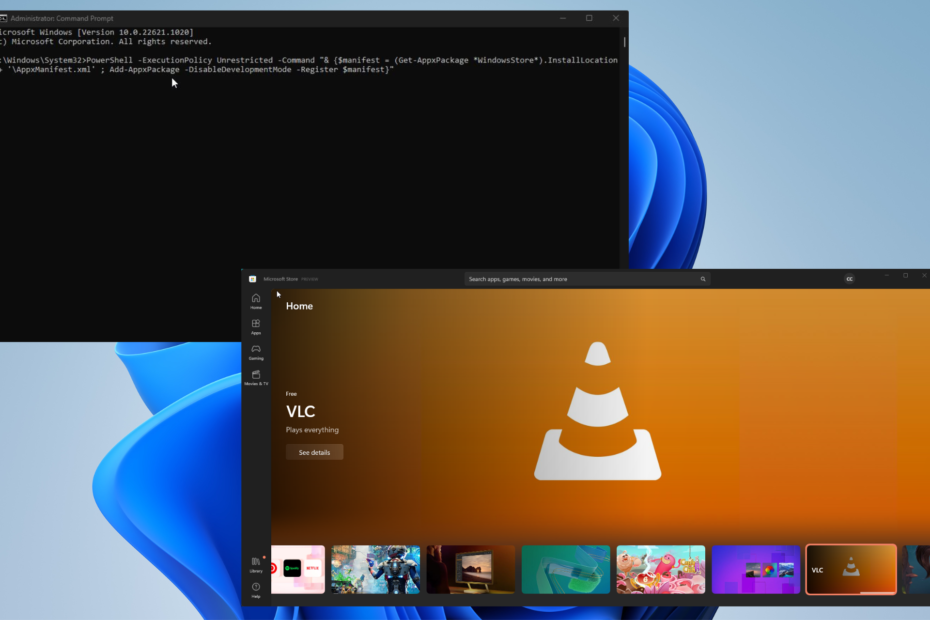
ΧΕΓΚΑΤΑΣΤΑΣΗ ΚΑΝΟΝΤΑΣ ΚΛΙΚ ΣΤΟ ΑΡΧΕΙΟ ΛΗΨΗΣ
Αυτό το λογισμικό θα επιδιορθώσει κοινά σφάλματα υπολογιστή, θα σας προστατεύσει από απώλεια αρχείων, κακόβουλο λογισμικό, αποτυχία υλικού και θα βελτιστοποιήσει τον υπολογιστή σας για μέγιστη απόδοση. Διορθώστε προβλήματα υπολογιστή και αφαιρέστε τους ιούς τώρα με 3 εύκολα βήματα:
- Κατεβάστε το Restoro PC Repair Tool που συνοδεύεται από πατενταρισμένες τεχνολογίες (διαθέσιμο δίπλωμα ευρεσιτεχνίας εδώ).
- Κάντε κλικ Εναρξη σάρωσης για να βρείτε ζητήματα των Windows που θα μπορούσαν να προκαλούν προβλήματα στον υπολογιστή.
- Κάντε κλικ Φτιάξ'τα όλα για να διορθώσετε ζητήματα που επηρεάζουν την ασφάλεια και την απόδοση του υπολογιστή σας.
- Το Restoro έχει ληφθεί από 0 αναγνώστες αυτόν τον μήνα.
Το 0x80073cf3 είναι ένας κωδικός σφάλματος που εμφανίζεται μερικές φορές κατά την ενημέρωση του Microsoft Store είτε στα Windows 10 είτε στα 11. Βασικά, η ενημέρωση απέτυχε να ολοκληρωθεί για οποιονδήποτε λόγο.
Το σφάλμα μπορεί επίσης να εμφανιστεί κάθε φορά που προσπαθείτε να κάνετε λήψη του a παιχνίδι από το Microsoft Store. Είτε έτσι είτε αλλιώς, η επίλυση αυτού του προβλήματος είναι αρκετά εύκολη με πολλούς τρόπους.
Γιατί εμφανίστηκε αυτό το σφάλμα στον υπολογιστή μου με Windows;
Είναι σημαντικό να περιορίσετε τα πράγματα πριν συνεχίσετε με τις λύσεις. Όταν πρόκειται για σφάλματα λογισμικού σε υπολογιστές με Windows, αυτό έχει πάντα να κάνει με κάποιο είδος σφάλματος ή διαφθοράς:.
- Ο υπολογιστής σας με Windows 11 δεν είναι ενημερωμένος: Συνιστούμε ανεπιφύλακτα να ενημερώνεστε όλες οι ενημερώσεις που κυκλοφορεί η Microsoft, για να μην χάσετε καμία νέα επιδιόρθωση.
- Στο σύστημά σας υπάρχουν κατεστραμμένα αρχεία: Αρχεία όπως αυτά μπορεί να μπλέξουν με τις βασικές λειτουργίες των Windows, οπότε θα έπρεπε καθαρίστε τα το συντομότερο δυνατό.
- Μια πρόσφατη ενημέρωση μπορεί να είναι εσφαλμένη: Η Microsoft δεν τα παίρνει πάντα σωστά. Εάν τα προβλήματα άρχισαν να εμφανίζονται μετά από μια πρόσφατη ενημέρωση, θα πρέπει επαναφέρετε το σε ένα προηγούμενο.
Πώς μπορώ να διορθώσω αυτό το σφάλμα του Microsoft Store;
Οι παρακάτω σύνθετες λύσεις είναι το καλύτερο στοίχημά σας για την επίλυση του σφάλματος 0x80073cf3. Ωστόσο, υπάρχουν μερικές εύκολες διορθώσεις που μπορείτε να δοκιμάσετε και να δείτε αν λειτουργούν αντ 'αυτού:
- Απενεργοποιήστε προσωρινά το λογισμικό προστασίας από ιούς. Μερικές φορές οι εφαρμογές προστασίας από ιούς μπορεί να είναι υπερβολικές και να μπλοκάρουν περισσότερο από όσο θα έπρεπε. Η απενεργοποίησή τους πρέπει να λειτουργεί.
- Κατεβάστε και εγκαταστήστε το πιο πρόσφατο Windows Update. Τη δεύτερη Τρίτη κάθε μήνα, η Microsoft έχει το Patch Tuesday όπου κυκλοφορεί τις πιο πρόσφατες επιδιορθώσεις λογισμικού. Προσέξτε αυτό.
- Εκτελέστε την Αντιμετώπιση προβλημάτων των Windows. Αυτό μπορεί να γίνει μεταβαίνοντας στο μενού Ρυθμίσεις, επιλέγοντας Άλλο Εργαλείο αντιμετώπισης προβλημάτων και επιλέγοντας αυτό που είναι ειδικά για εφαρμογές του Windows Store.
- Εγκαταστήστε ξανά την προσβλητική εφαρμογή. Εάν το σφάλμα εμφανίστηκε μετά τη λήψη μιας συγκεκριμένης εφαρμογής, θα μπορούσε να είναι αυτό το λογισμικό που προκαλεί όλους τους πονοκεφάλους.
1. Ελέγξτε τις ρυθμίσεις τοποθεσίας
- Ανοίξτε τα Windows 11 Ρυθμίσεις μενού και μεταβείτε στο Χρόνος και γλώσσα αυτί.
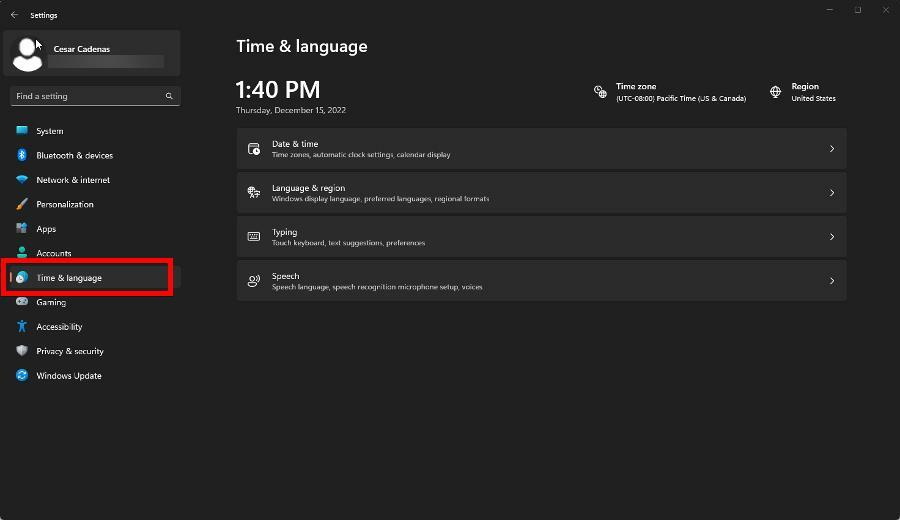
- Βεβαιωθείτε ότι η ζώνη ώρας και η περιοχή αντικατοπτρίζουν τον τόπο διαμονής σας. Εάν όχι, διορθώνετε τα πράγματα επεκτείνοντας πρώτα το Ζώνη ώρας μενού και επιλέγοντας το σωστό.
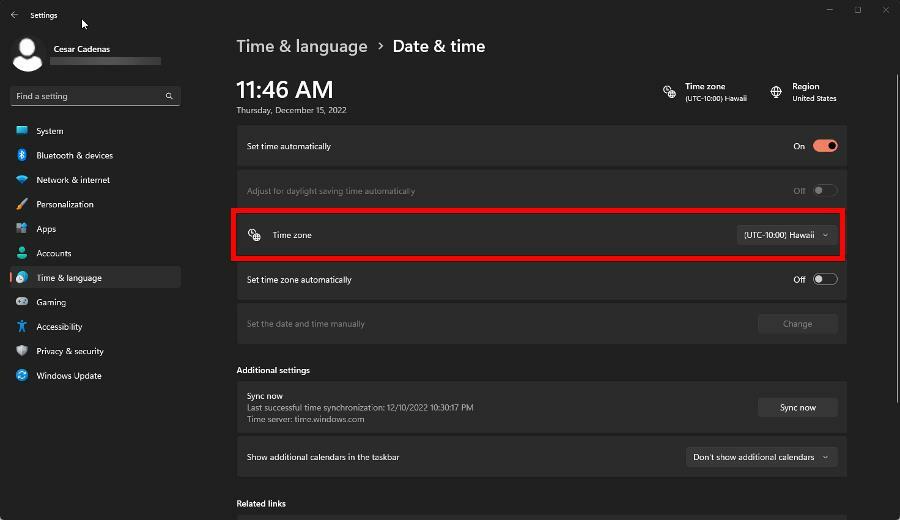
- Επόμενη επιλογή Περιοχή στην επάνω δεξιά γωνία και στην επόμενη ενότητα, αλλάξτε τη χώρα ή την περιοχή σας στην οποία ζείτε.

2. Επαναφέρετε τη μνήμη cache του Microsoft Store
- Φέρτε το Ρυθμίσεις μενού και κάντε κλικ στο Εφαρμογές καρτέλα στην αριστερή πλευρά.
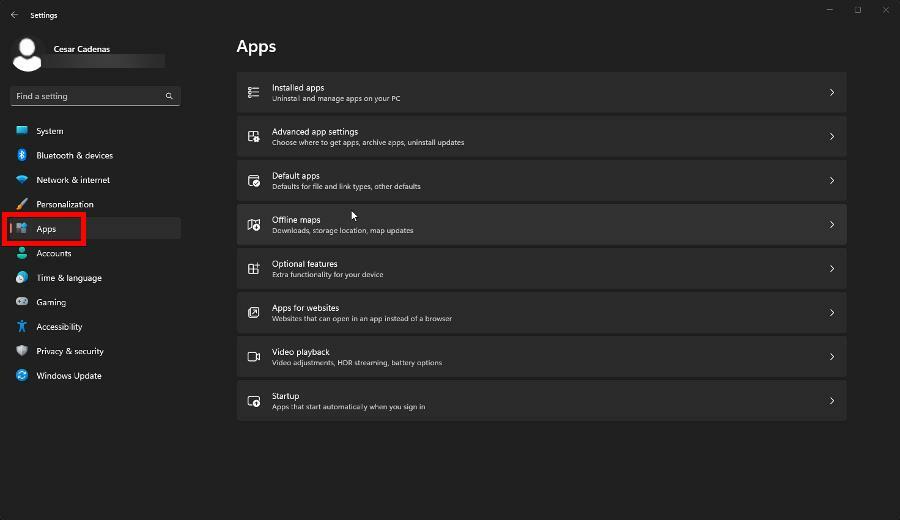
- Κάντε κλικ Εγκατεστημένες εφαρμογές και αναζητήστε το Microsoft Store στη λίστα.
- Κάντε κλικ στις τρεις τελείες στα δεξιά και επιλέξτε Προχωρημένες επιλογές.

- Κάντε κύλιση προς τα κάτω στο Επαναφορά Ενότητα. Κάντε κλικ στο Επισκευή επιλογή. Εάν αυτό δεν λειτουργεί, επιλέξτε το Επαναφορά αντ' αυτού.
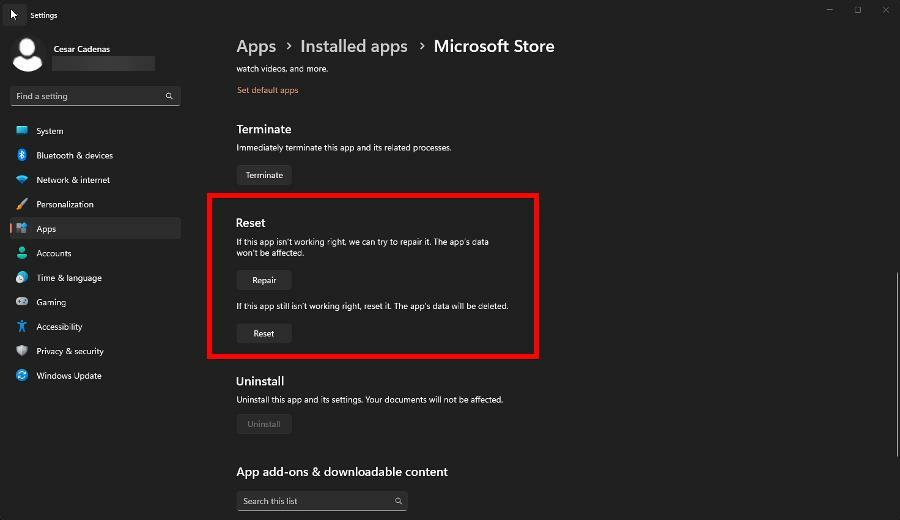
- Αντίθετα, αναφέρετε το Γραμμή εντολών επί Αναζήτηση των Windows και επιλέξτε Εκτελέστε ως διαχειριστής.
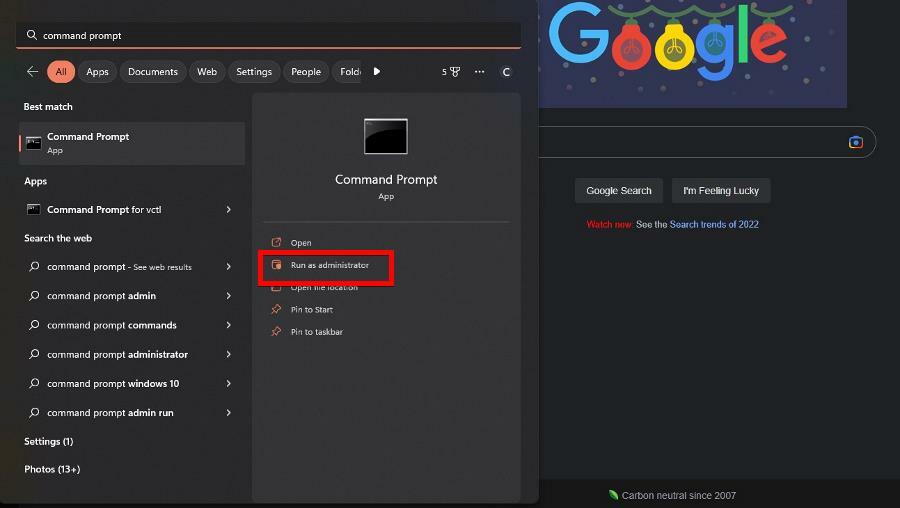
- Πληκτρολογήστε την παρακάτω εντολή και πατήστε Εισαγω
wsreset.exe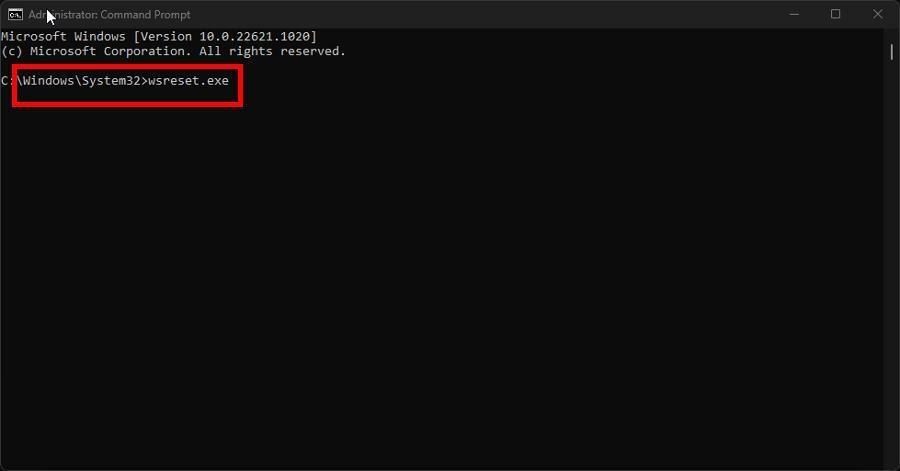
- Στη συνέχεια, το Microsoft Store θα ανοίξει νέα επαναφορά. Κάντε επανεκκίνηση του υπολογιστή σας για να ολοκληρώσετε τη διαδικασία.
3. Εκκαθαρίστε το φάκελο Local Cache
- Κάντε δεξί κλικ στο σύμβολο των Windows στην κάτω αριστερή γωνία και επιλέξτε Τρέξιμο.
- Πληκτρολογήστε %δεδομένα εφαρμογής%. Στη συνέχεια κάντε κλικ ΕΝΤΑΞΕΙ.
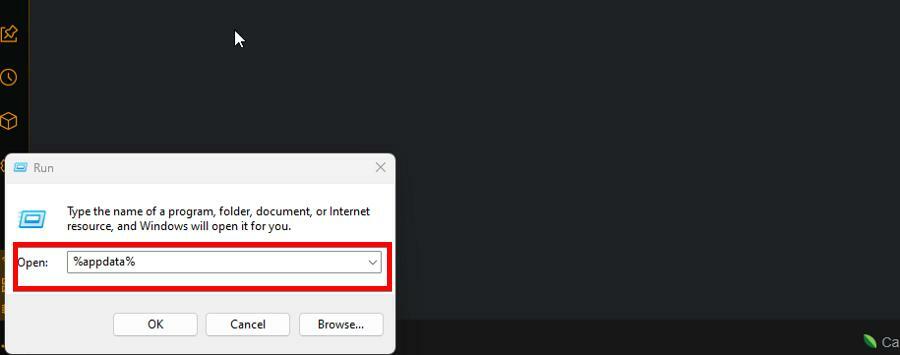
- Ανοιξε το Τοπικός ντοσιέ. Αν καταλήξεις στο Περιαγωγή φάκελο, βγείτε από αυτόν και επιλέξτε Τοπικός.

- Κάντε κύλιση προς τα κάτω και ανοίξτε το Πακέτα ντοσιέ.

- Κάντε κύλιση προς τα κάτω σε αυτό το νέο παράθυρο μέχρι να εντοπίσετε έναν φάκελο με τίτλο Microsoft. WindowsStore_8wekyb3d8bbwe. Ανοίξτε το μόλις το βρείτε.
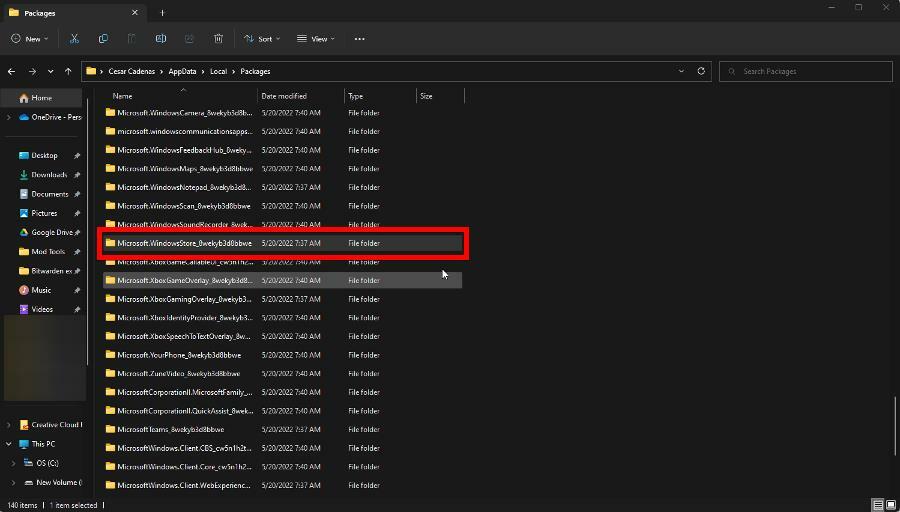
- Ανοιξε το LocalCache φάκελο και διαγράψτε τα πάντα μέσα.
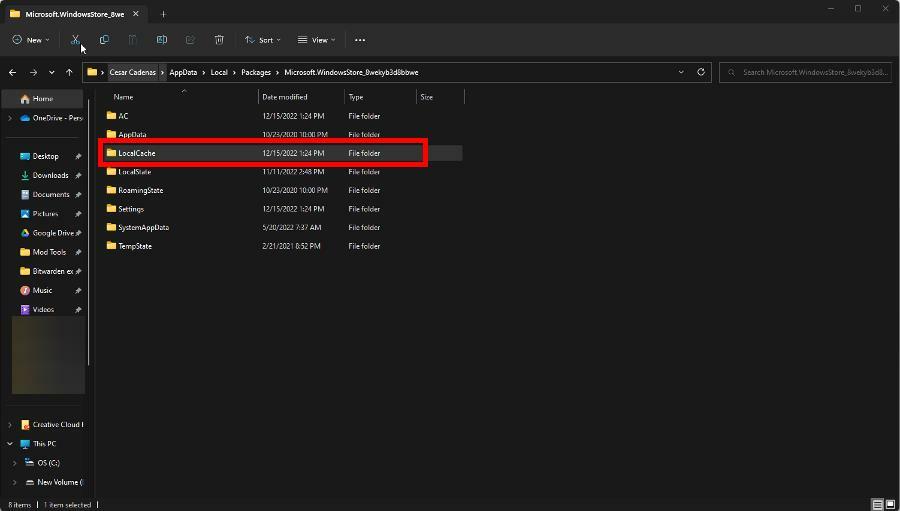
4. Επανεγκαταστήστε το Microsoft Store
- Αναφέρω Γραμμή εντολών στα Windows και επιλέξτε Εκτέλεση ως Διαχειριστής.
- Αντιγράψτε και επικολλήστε την παρακάτω εντολή Γραμμή εντολών μετά πατήστε Εισαγω:
PowerShell -ExecutionPolicy Unrestricted -Command "& {$manifest = (Get-AppxPackage *WindowsStore*).InstallLocation + '\AppxManifest.xml'; Add-AppxPackage -DisableDevelopmentMode -Εγγραφή $manifest}"
Συμβουλή ειδικού:
ΕΥΓΕΝΙΚΗ ΧΟΡΗΓΙΑ
Ορισμένα ζητήματα υπολογιστή είναι δύσκολο να αντιμετωπιστούν, ειδικά όταν πρόκειται για κατεστραμμένα αποθετήρια ή για αρχεία Windows που λείπουν. Εάν αντιμετωπίζετε προβλήματα με την επιδιόρθωση ενός σφάλματος, το σύστημά σας μπορεί να είναι μερικώς κατεστραμμένο.
Συνιστούμε να εγκαταστήσετε το Restoro, ένα εργαλείο που θα σαρώσει το μηχάνημά σας και θα εντοπίσει ποιο είναι το σφάλμα.
Κάντε κλικ ΕΔΩ για λήψη και έναρξη επισκευής.
Η εντολή μπορεί να αναβοσβήνει στιγμιαία μπλε. Μόλις ολοκληρωθεί, η επανεγκατάσταση του Microsoft Store έχει ολοκληρωθεί.
Υπάρχουν άλλα σφάλματα που μπορούν να καταστρέψουν την εμπειρία σας. Ένα από αυτά είναι Κωδικός σφάλματος 0x80131500 το οποίο είναι ένα γενικό σφάλμα που σημαίνει ότι μπορεί να είναι οτιδήποτε, από μια παλιά έκδοση του Microsoft Store έως μια κατεστραμμένη προσωρινή μνήμη εφαρμογών.
Η διόρθωση αυτού μπορεί να είναι τόσο απλή όσο η σωστή ρύθμιση της ώρας και της περιοχής, όπως φαίνεται νωρίτερα, σε πιο περίπλοκες λύσεις, όπως η αναδιαμόρφωση ιδιοτήτων Διαδικτύου.
Μπορεί επίσης να βιώσετε το Το Microsoft Store ξαφνικά δεν φορτώνεται. Τα προβλήματα σύνδεσης είναι σε γενικές γραμμές ο πιο πιθανός λόγος για τον οποίο συμβαίνει αυτό. Συνιστούμε να αλλάξετε τον διακομιστή DNS για να το διορθώσετε.
Μη διστάσετε να σχολιάσετε παρακάτω εάν έχετε άλλα προβλήματα με το Microsoft Store και χρειάζεστε τη βοήθειά μας.
Έχετε ακόμα προβλήματα; Διορθώστε τα με αυτό το εργαλείο:
ΕΥΓΕΝΙΚΗ ΧΟΡΗΓΙΑ
Εάν οι παραπάνω συμβουλές δεν έχουν λύσει το πρόβλημά σας, ο υπολογιστής σας ενδέχεται να αντιμετωπίσει βαθύτερα προβλήματα με τα Windows. Συνιστούμε λήψη αυτού του εργαλείου επισκευής υπολογιστή (αξιολογήθηκε Εξαιρετικά στο TrustPilot.com) για να τους αντιμετωπίσετε εύκολα. Μετά την εγκατάσταση, απλώς κάντε κλικ στο Εναρξη σάρωσης κουμπί και μετά πατήστε το Φτιάξ'τα όλα.


